Surveiller le trafic réseau sur un commutateur vDS grâce à NetFlow sous VMware vSphere 6.7
- VMware
- VMware vCenter Server (VCSA), VMware vSphere
- 29 janvier 2025 à 17:05
-

- 2/3
3. Activer NetFlow sur votre commutateur virtuel distribué (vDS)
Dans le cas de l'analyse NetFlow de votre commutateur virtuel distribué (vDS), vous devez configurer les paramètres sur votre serveur VCSA et non via le client web de ManageEngine NetFlow Analyzer.
Si vous affichez le tableau de bord de ManageEngine NetFlow Analyzer, vous verrez qu'aucune donnée n'est disponible pour le moment.
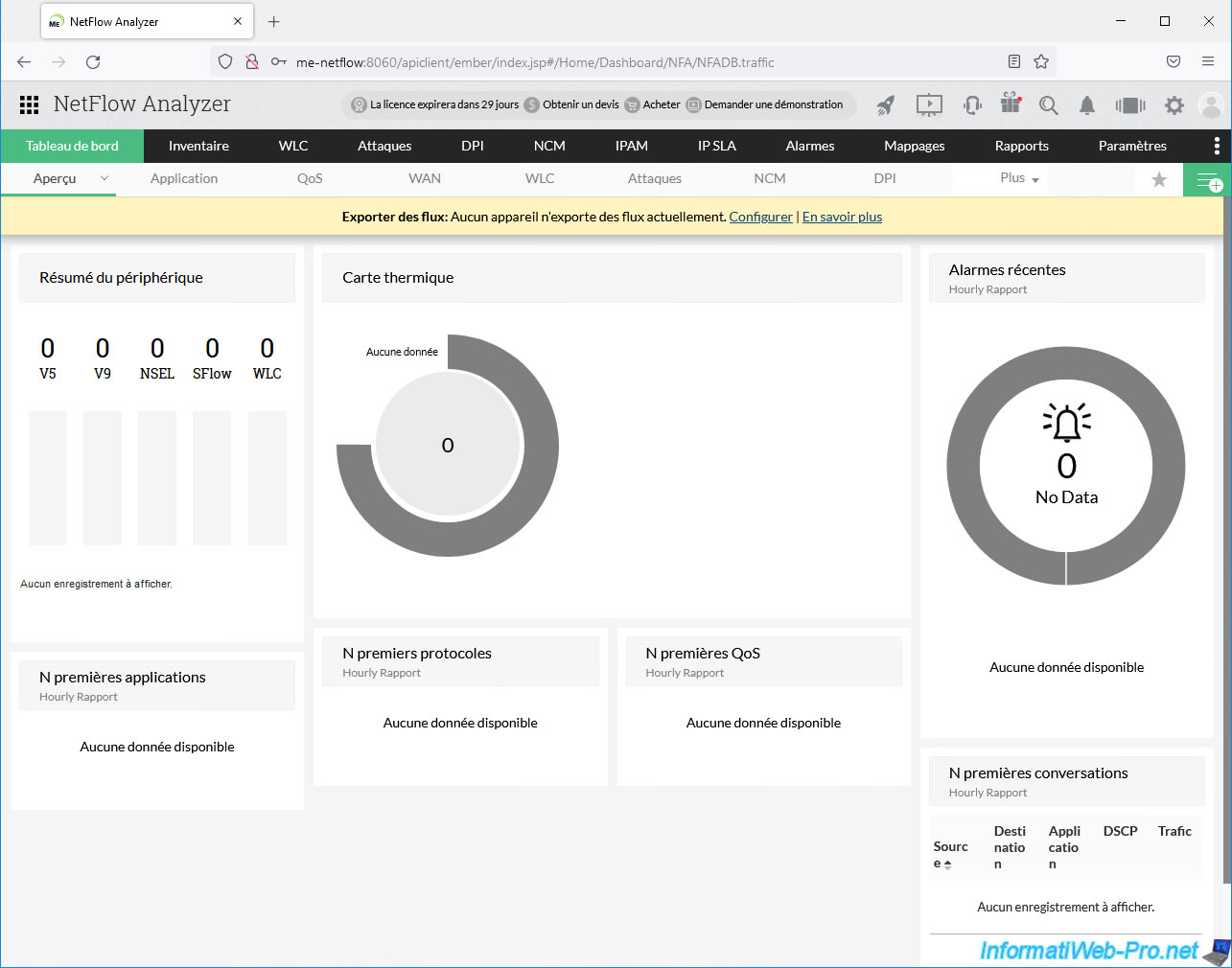
Comme vous pouvez le voir, dans notre cas, nous possédons 2 hôtes VMware ESXi.
Le 1er hôte VMware ESXi possède 3 machines virtuelles et le 2ème hôte n'en possède aucune.
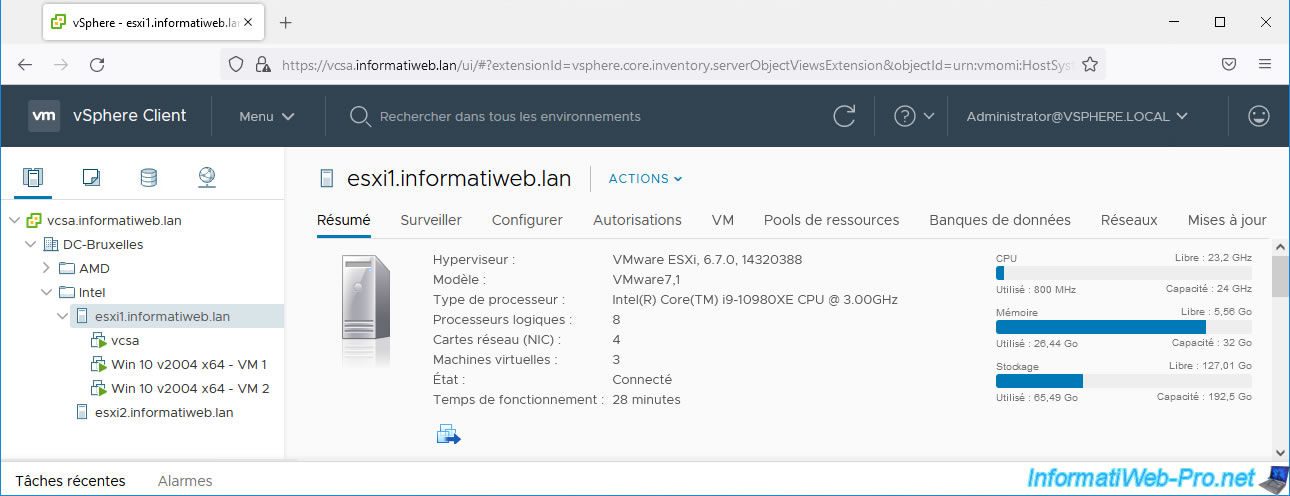
Comme vous pouvez le voir, notre machine virtuelle "Win 10 v2004 x64 - VM 1" possède l'adresse IP "10.0.0.21".
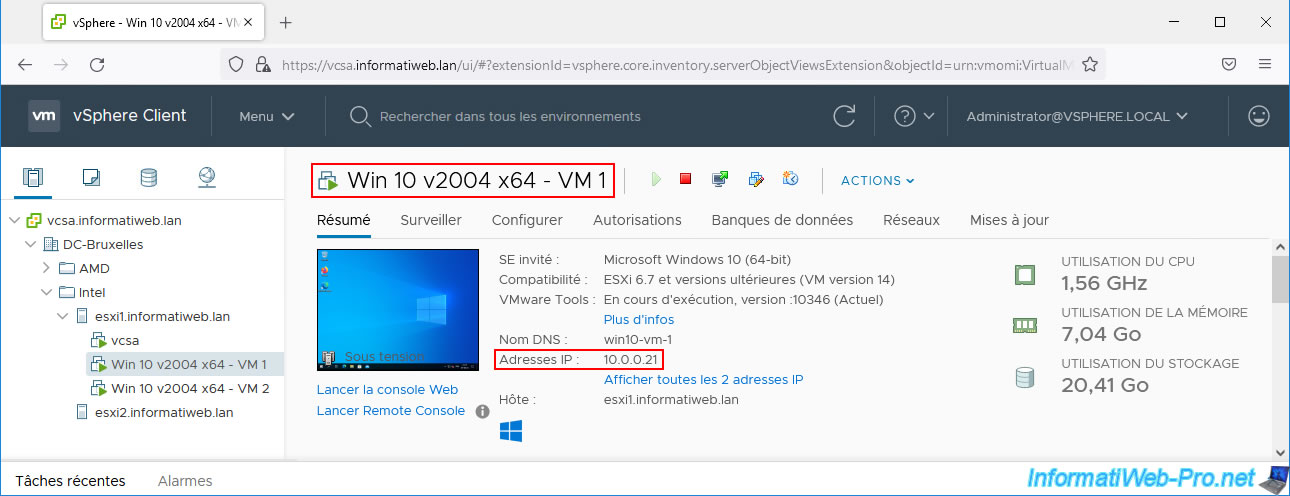
La 2ème machine virtuelle sous Windows 10 possède l'adresse IP "10.0.0.22".
Ces informations vous permettront de mieux comprendre les données collectées via NetFlow plus tard dans ce tutoriel.
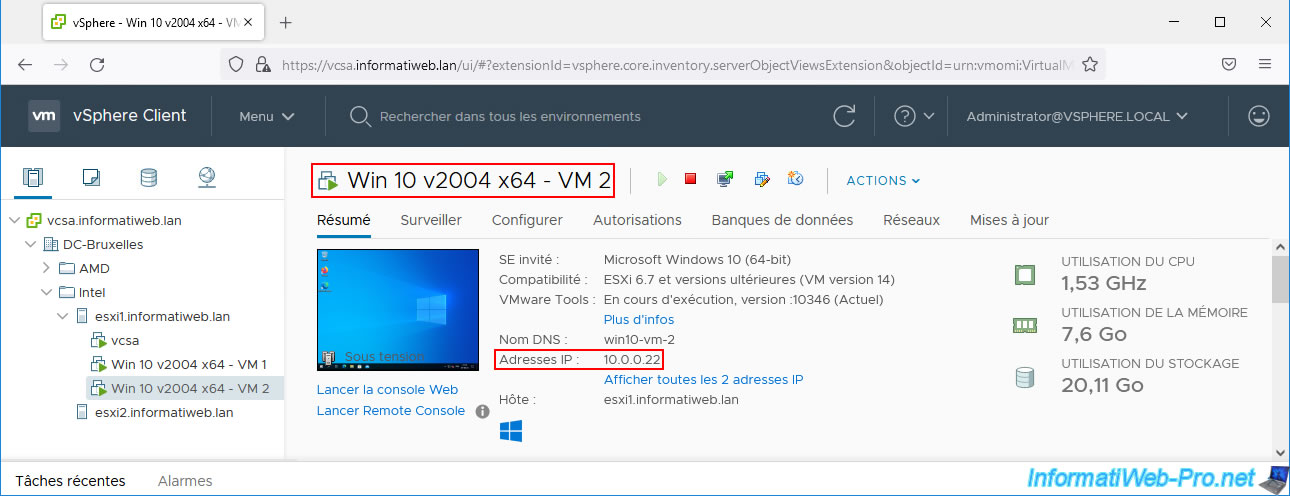
Dans notre cas, nous possédons un commutateur virtuel distribué "MyDSwitch" avec 3 groupes de ports distribués.
Toutes nos machines virtuelles sont connectées sur le groupe de ports "DPortGroup_VMs".
Comme vous pouvez le voir dans la section "Fonctionnalités" de ce commutateur virtuel distribué (vDS), NetFlow est supporté.
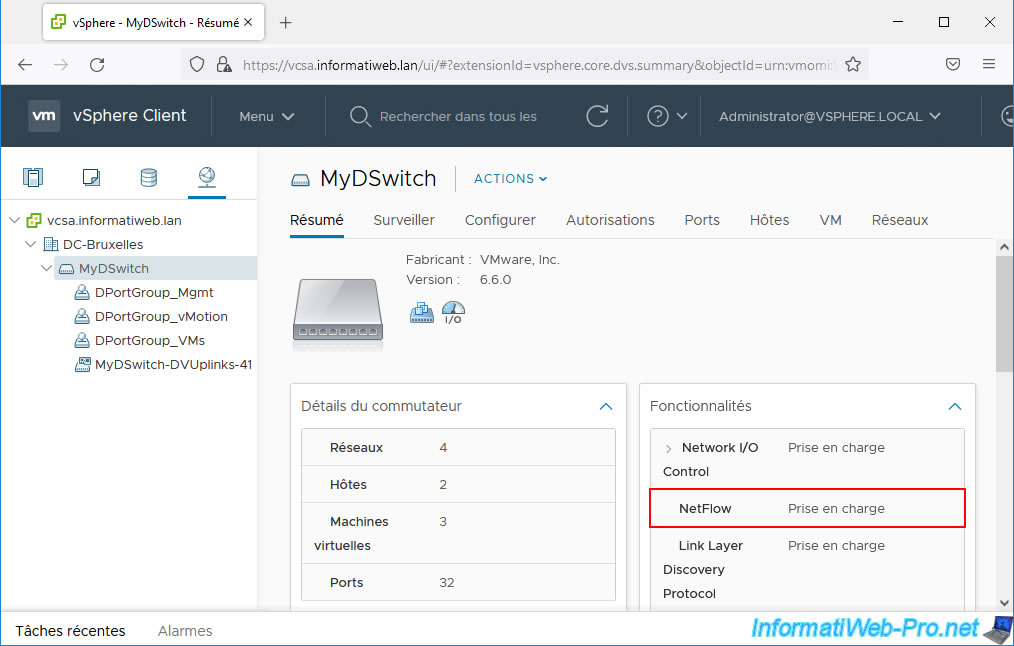
Pour surveiller le trafic réseau de votre commutateur virtuel distribué (vDS) via NetFlow, vous devez sélectionner celui-ci (à gauche), puis aller dans "Configurer -> Paramètres -> NetFlow" et cliquez sur Modifier.
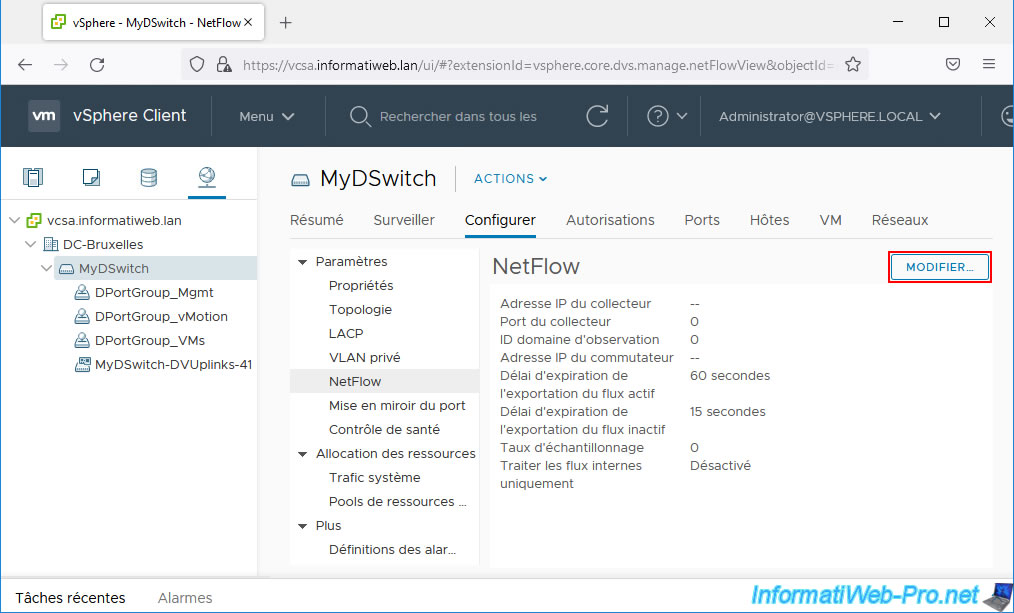
Dans la fenêtre "Modifier les paramètres NetFlow - MyDSwitch" qui apparait, configurez les paramètres :
- Adresse IP du collecteur : l'adresse IP de votre collecteur NetFlow.
Dans notre cas, le serveur où est installé "ManageEngine NetFlow Analyzer" possède l'adresse IP "10.0.0.15". - Port du collecteur : dans le cas de ManageEngine NetFlow Analyzer, le port utilisé par défaut (visible lors de l'installation de ce collecteur NetFlow) est : 9996.
- ID domaine d'observation : identifie les informations relatives au commutateur. 0 par défaut.
- Adresse IP du commutateur : une adresse IP fictive qui permettra d'afficher le trafic réseau de ce commutateur virtuel distribué comme venant d'un seul commutateur (MyDSwitch) et non de plusieurs commutateurs (un par hôte).
Dans notre cas, nous avons indiqué l'adresse IP "10.0.0.13" (qui n'existe pas et qui ne pointe donc nulle part). - Délai d'expiration de l'exportation du flux actif (en secondes) : délai à attendre avant l'envoi des informations après que le flux est initialisé.
- Délai d'expiration de l'exportation du flux inactif (en secondes) : idem, mais pour le flux inactif.
- Taux d'échantillonnage : indique s'il faut collecter tous les paquets ou seulement 1 paquet sur X (défini ici).
Si vous laissez la valeur par défaut "0", tous les paquets seront collectés.
Par contre, si vous indiquez "1", un paquet sera collecté, le suivant sera annulé, ... - Traiter les flux internes uniquement : si "activé", cela permet d'analyser uniquement le trafic réseau interne à ce commutateur virtuel distribué.
Ce qui est utile si le commutateur physique est déjà configuré pour analyser le trafic réseau du réseau physique via NetFlow.
Dans la plupart des cas, vous laisserez donc ce paramètre désactivé pour analyser tout le trafic réseau (interne au commutateur virtuel et ce qui est échangé avec le réseau physique) via NetFlow.
Source : Configurer les paramètres NetFlow d'un vSphere Distributed Switch - VMware Docs.
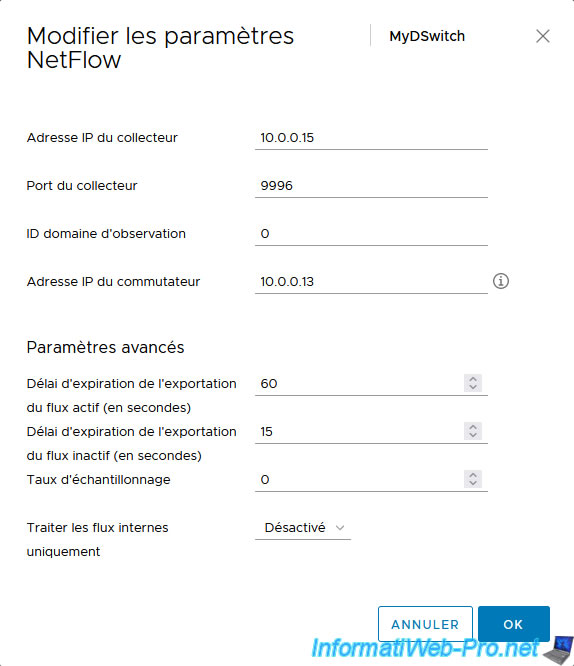
Comme vous pouvez le voir en cliquant sur le petit "i" à côté du paramètre "Adresse IP du commutateur", vous verrez qu'attribuer une adresse IP à ce commutateur virtuel distribué (vDS) permet d'afficher celui-ci comme un seul périphérique sur votre collecteur NetFlow au lieu de plusieurs périphériques (un par hôte ESXi = chaque commutateur de proxy hôte).
Notez que ce paramètre est ignoré dans les environnements IPv6.

NetFlow a été configuré sur votre commutateur virtuel distribué.
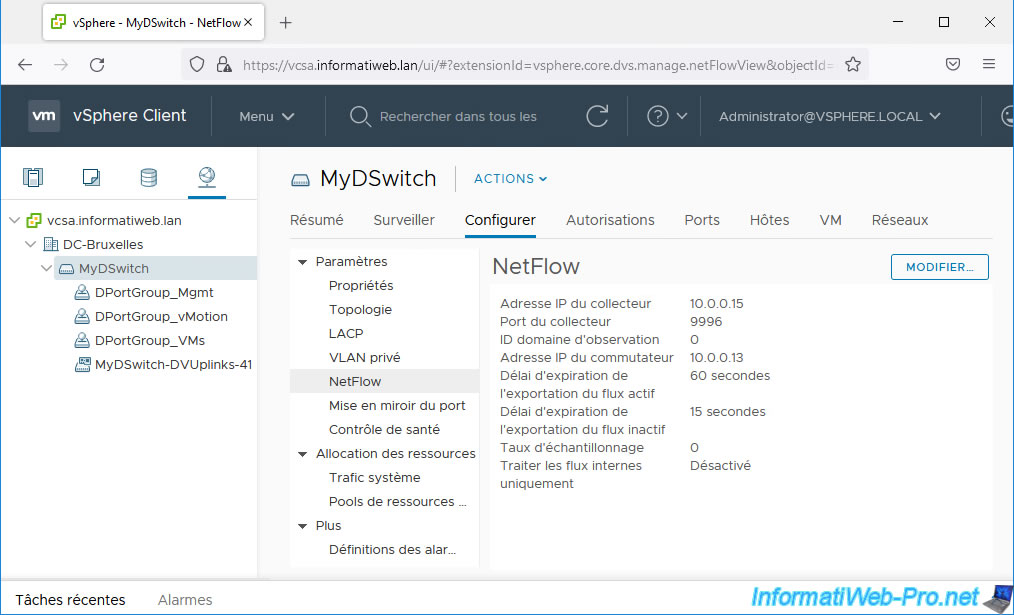
4. Activer NetFlow sur vos groupes de ports distribués
Une fois que les paramètres NetFlow sont configurés sur votre commutateur virtuel distribué (vDS), vous devez activer l'analyse NetFlow sur les groupes de ports distribués souhaités de celui-ci.
Pour cela, sélectionnez votre commutateur virtuel distribué (vDS) et cliquez sur : Actions -> Groupe de ports distribués -> Gérer des groupes de ports distribués.
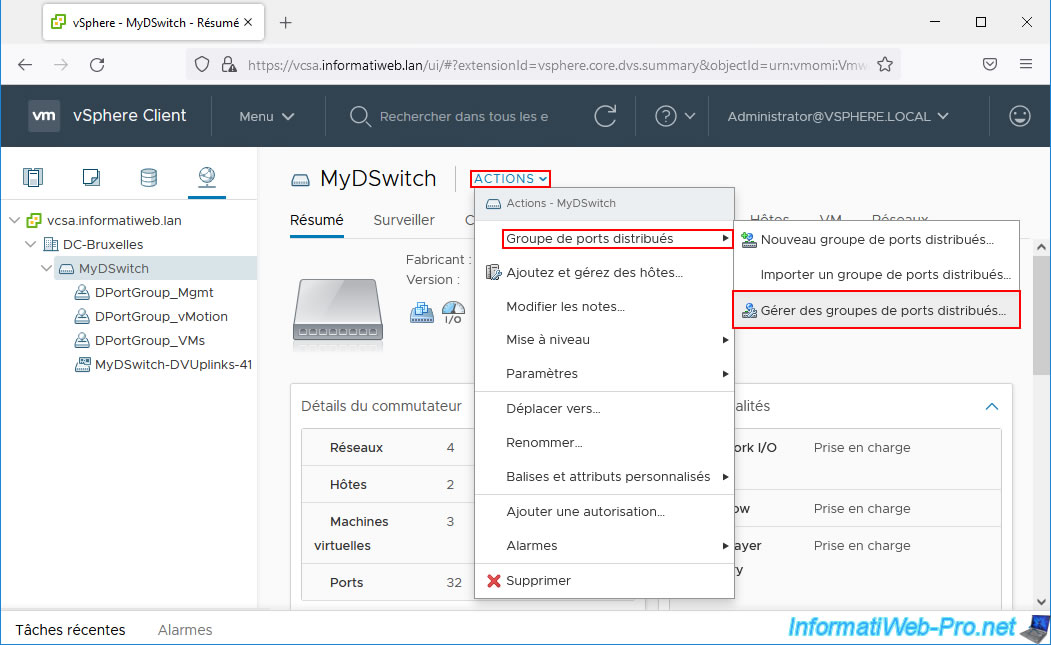
Dans l'assistant "[nom du vDS] - Gérer des groupes de ports distribués" qui apparait, cochez la case "Surveillance" et cliquez sur Next.
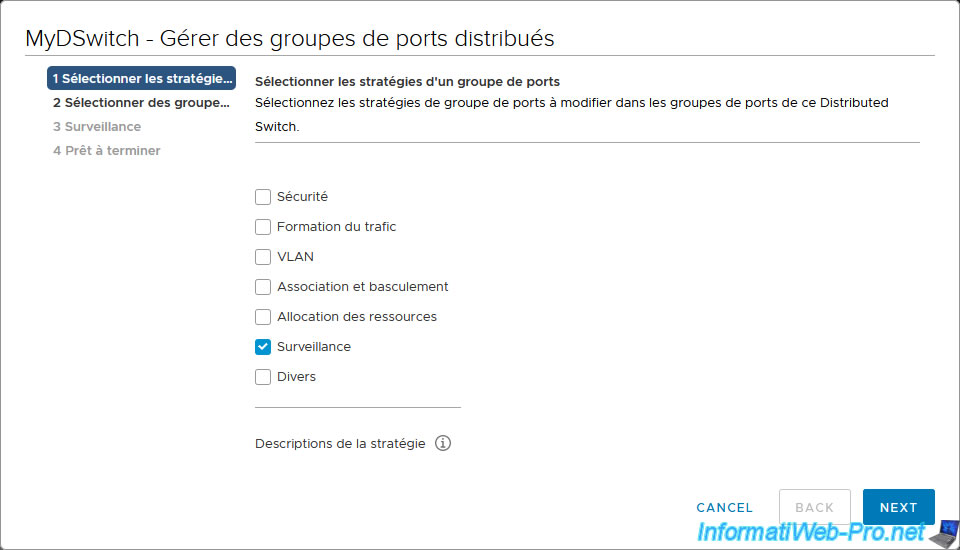
Sélectionnez les groupes de ports distribués où vous souhaitez activer NetFlow.
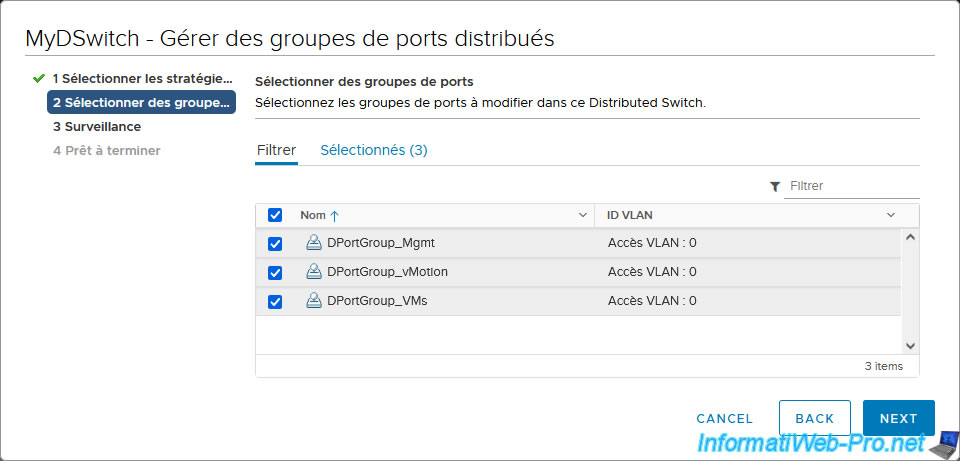
Activez le paramètre "NetFlow".
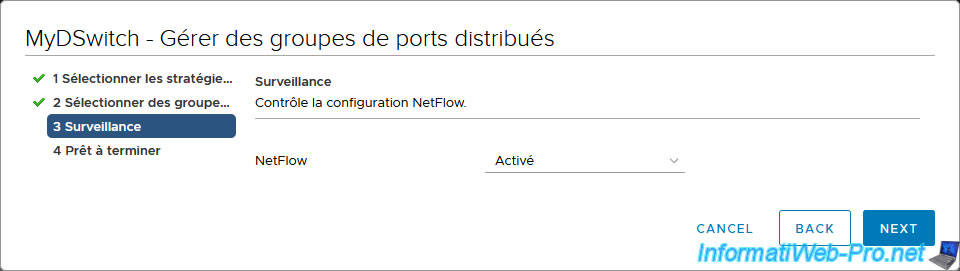
Un résumé apparait.
Cliquez sur Finish.
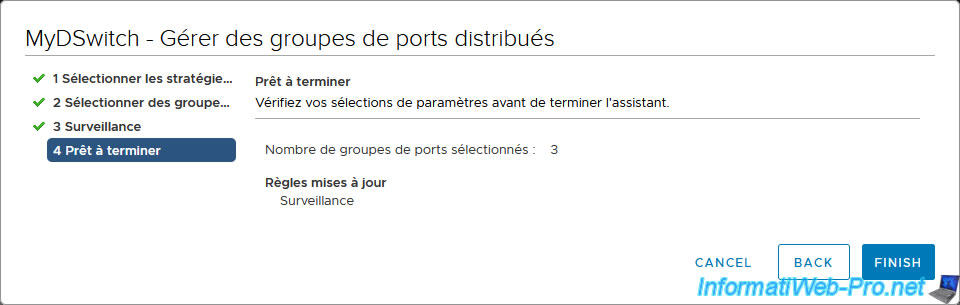
Sélectionnez un groupe de ports distribués où vous venez d'activer NetFlow et allez dans : Configurer -> Stratégies.
Comme vous pouvez le voir dans la section "Surveillance", NetFlow est activé.
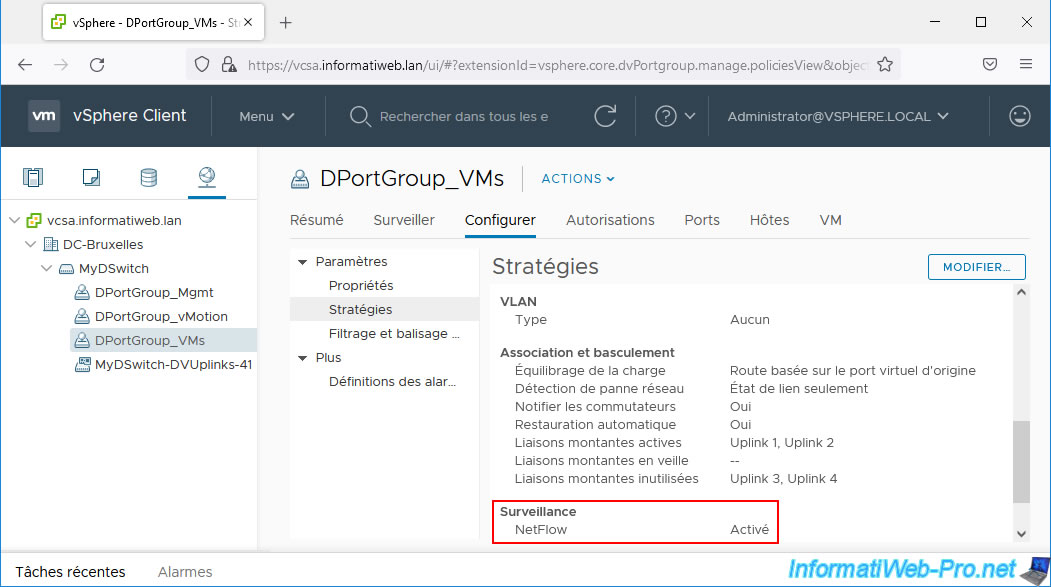
Partager ce tutoriel
A voir également
-

VMware 30/9/2022
VMware ESXi 6.7 - Mettre le serveur en mode de maintenance
-

VMware 12/5/2023
VMware ESXi 6.7 - Stockage attaché au réseau (NAS)
-

VMware 26/5/2023
VMware ESXi 6.7 - Virtualiser Windows XP
-

VMware 24/6/2022
VMware ESXi 7.0 / 6.7 - Désactiver le délai d'inactivité du client web

Pas de commentaire